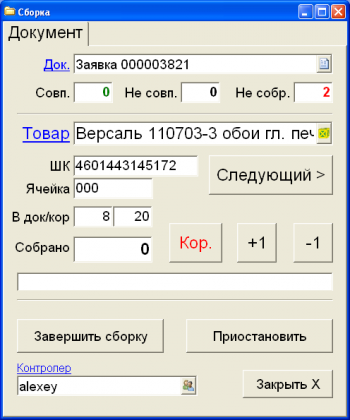Малекс:Сборка ТСД
Материал из GB wiki
Версия от 08:31, 15 декабря 2015; Alexey (обсуждение | вклад)
Содержание
Назначение АРМ "Сборка ТСД"
АРМ "Сборка ТСД" предназначено для сборки товара из спланированной Заявки с использованием терминала сбора данных (ТСД).
Термины АРМ "Сборка ТСД":
- Заявка - документ типа Заявка;
- Сборочный лист - документ типа Сборочный лист;
- Реализация - документ типа Реализация;
- Состояние документа - список состояний документов;
Методика обработки Заявок
- Импорт Заявки
Из 1С импортируется Заявка. После импорта Заявка планируется, т.е. создаются Сборочные листы в состоянии 300 (WMS), которые связываются с данной Заявкой, сама Заявка переходит в состояние 400 (Спланирован). На этом этапе Заявка готова к сборке, но не готова к импорту документа Реализация. В АРМ "Администратор склада" на закладке "Сборка" видны Сборочные листы, готовые к сборке.
Если планирование Заявки невозможно (нехватка товара на складе), то Сборочный лист не создаётся, а Заявка переходит в состояние 300 (WMS). Такая Заявка не подлежит сборке. Нужно исправить ситуацию с нехваткой товара на складе и повторить импорт данной Заявки. - Сборка Заявки по Сборочному листу
Тут возможны два варианта:- Используя команду Собрать заявку.
Команда предназначена для сборки Заявки без использования ТСД. Этот вариант пригодится, когда сборщик работает не с ТСД, а с распечатанным на бумаге сборочным листом, отмечая в нём собранный товар, после чего оператор "соберёт" Заявку в базе ГБ. - Используя АРМ "Сборка ТСД".
Для сборки Заявки сСборщик использует ТСД. Сканируется штрих-код Заявки, после чего ТСД поочерёдно предлагает к сборке каждую товарную строку из Сборочного листа, связанного с данной Заявкой. Контролируется и отображается количество собранного (частично собранного и не собранного) товара, есть возможность приостановки сборки. Описание АРМ "Сборка ТСД" смотрите далее.
- Используя команду Собрать заявку.
Работа с АРМ "Сборка ТСД"
Выбор приходного документа (закладка "Документ" в АРМ).
- Работник склада сканирует штрих-код с распечатанного документа "Сводный приход". После этого:
- в поле "Документ" автоматически выводится номер документа;
- в поле "%" выводится доля принятого товара, согласно количеству, указанному в документе;
- в поле "мест" выводится количество коробок товара (принято/всего);
В случае необходимости (например, при отсутствии сканера или распечатанного штрих-кода) можно вручную ввести номер документа "сводный приход" в поле "Документ" и нажать пиктограмму в правой части поля
Сборка поддона (закладка "Поддон" в АРМ).
- Сканируются коробки с товаром из данного прихода:
- в поле "Товар" автоматически выводится название товара;
- в поле "ШК" выводится штрих-код товара;
- в поле "Ячейка" выводится ячейка по-умолчанию. При необходимости эту ячейку можно сменить;
- в поля "Д" (длина), "Ш" (ширина) и "В" (высота) выводятся габариты коробки;
- ...и другие поля.
- Вводится количество товара на поддоне следующим образом:
- автоматически: каждое сканирование коробки добавляет единицу (+1) к "количеству коробок" или к "количеству штук", в зависимости от активности кнопки "Коробок (тек.тов.)" или "Штук (тек.тов.)" соответственно. Признаком активности какой-либо кнопки является ярко-красная подпись на этой кнопке;
- вручную: нажатие кнопок "+" или "-" добавляет или вычитает единицу из "количества коробок" или "количества штук" (в зависимости от того, рядом с каким полем находится нажимаемая кнопка).
При необходимости изменить значения габаритов коробки для данного товара или добавить штрих-код нужно заполнить соответствующие поля и нажать кнопку "Сохранить".
Завершение поддона.
- Когда поддон заполнен, нужно завершить его наполнение:
- перейти на закладку "Документ";
- нажать кнопку "Завершить".
В случае необходимости удалить завершённый поддон, нужно на закладке "Документ" выбрать нужный поддон в поле "Поддон" и нажать кнопку "Удалить".
Завершение приёмки.
- Когда весь товар из данного приходного документа размещён, нужно завершить приёмку:
- перейти на закладку "Документ";
- нажать кнопку "Завершить приёмку".
В случае несовпадения количества товара в документе и количества размещенного на складе товара выводится соответствующее предупреждение.
Перед завершением приёмки всего документа нужно обязательно завершать поддон!
Завершение приёмки означает установку для сводного прихода состояния "Отгружен", после чего автоматически создаётся файл для экспорта прихода.
Действия при ошибочно завершённой приёмке.
Если уже после завершения приёмки (т.е. после нажатия кнопки "Завершить приёмку") обнаружена какая-либо ошибка и необходимы какие-либо изменения в сводном приходе, то необходимо выполнить этот примерный перечень действий:
- Найти нужный документ "Сводный приход" и изменить его состояние с "Отгружен" на "Резерв";
- На закладке "Связи"-->"Листы размещения" найти нужный лист размещения и изменить его состояние на "Создан";
- Удалить этот лист размещения;
- Повторить приёмку данного товара в АРМ "Приемка ТСД";
- Завершить приёмку, при этом приходы выгрузятся в файл повторно.